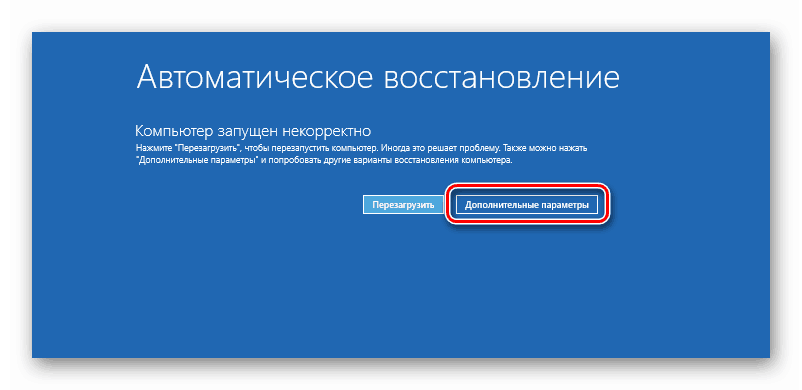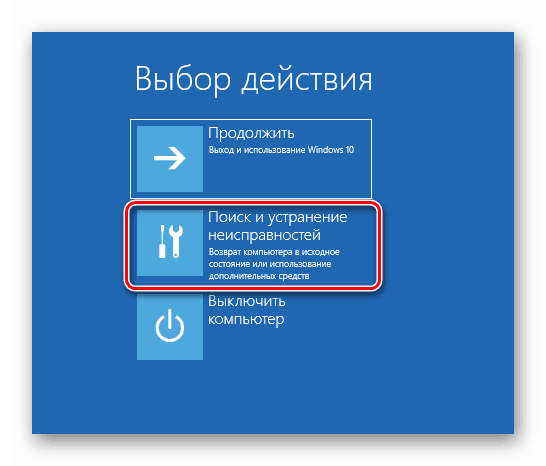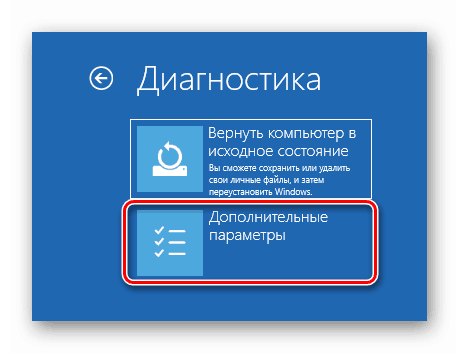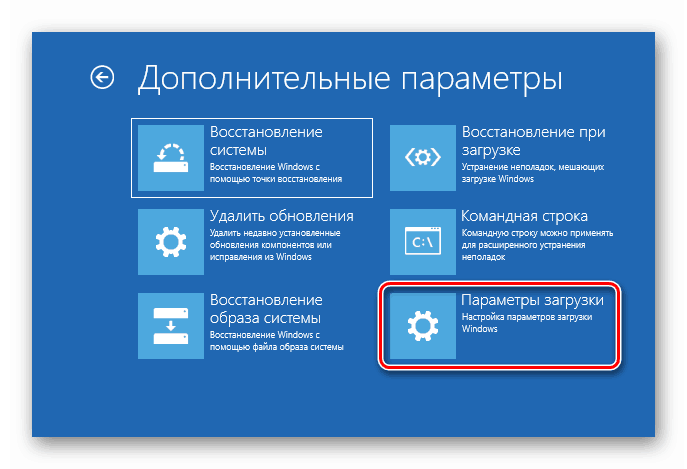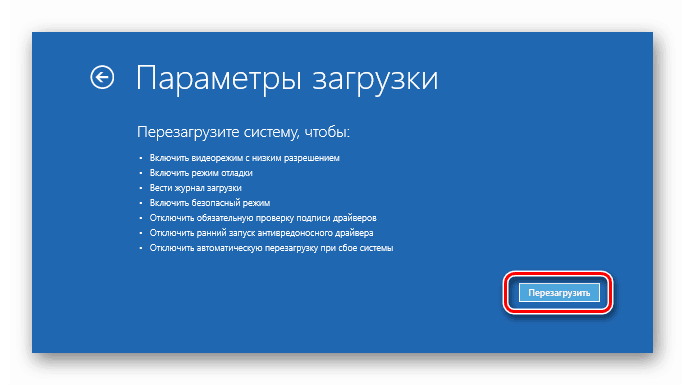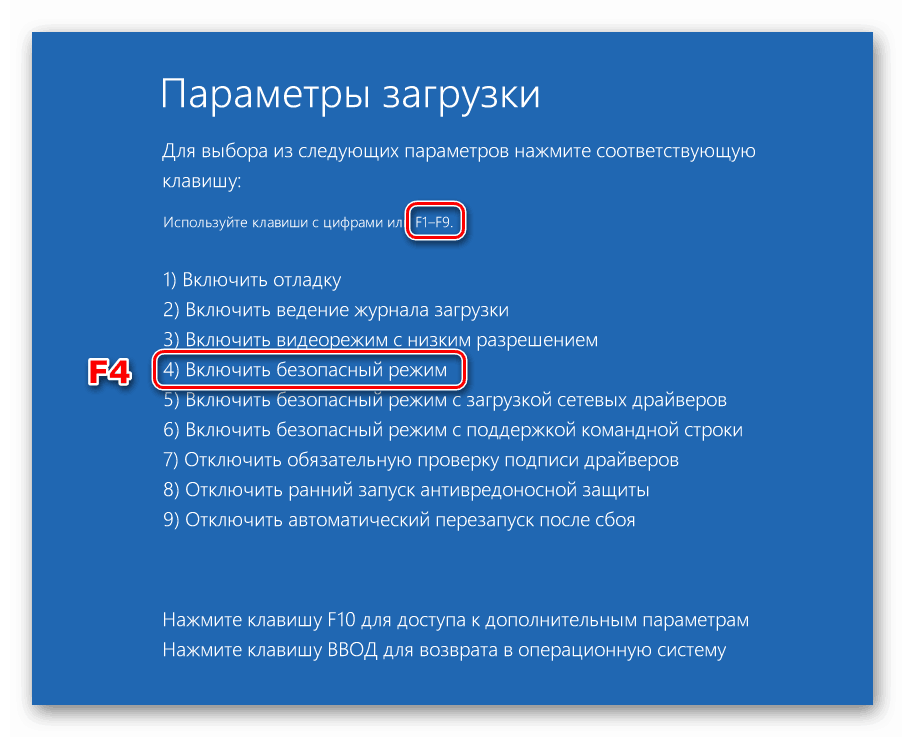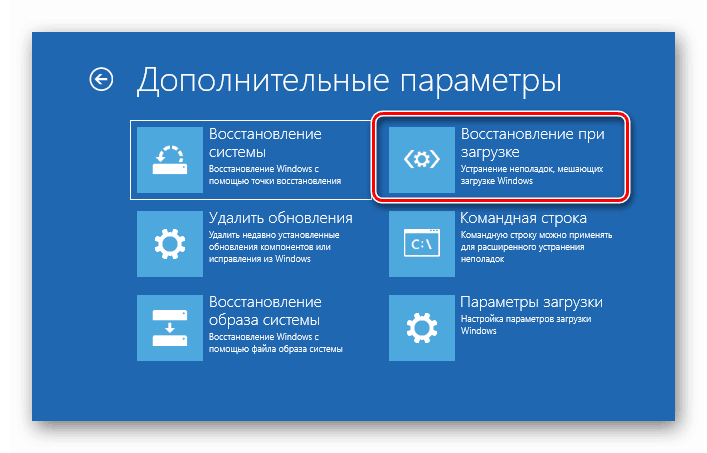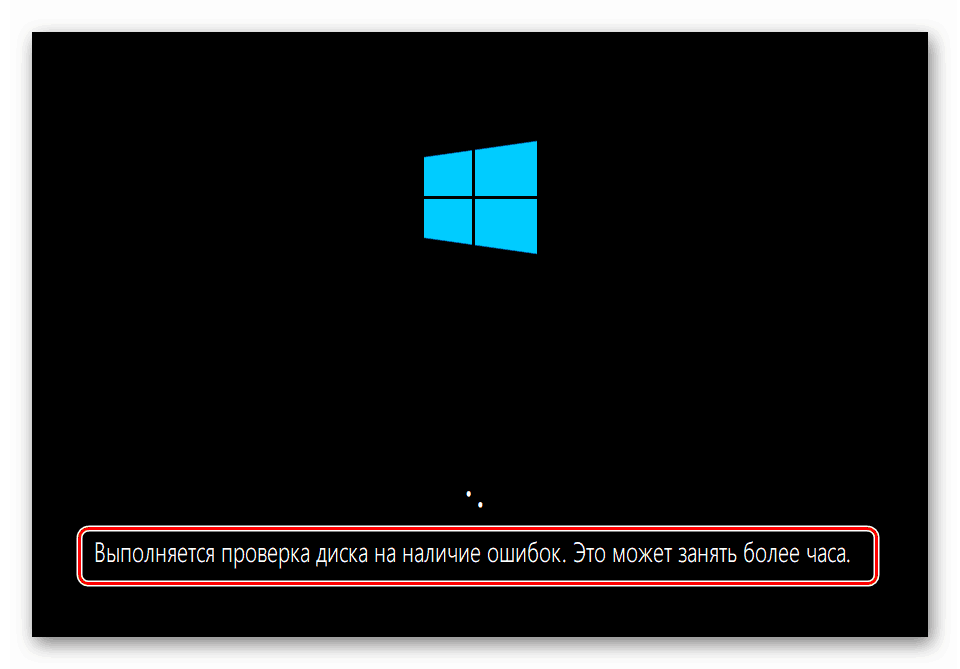Oprava chyby "INACCESSIBLE_BOOT_DEVICE" v systému Windows 10
"Deset", jako každý jiný operační systém této rodiny, čas od času pracuje s chybami. Nejnepříjemnější jsou ty, které přerušují provoz systému nebo dokonce zbavují pracovní kapacitu. Dnes budeme zkoumat jednu z nich s kódem "INACCESSIBLE_BOOT_DEVICE", což vede k modré obrazovce smrti.
Obsah
Chyba "INACCESSIBLE_BOOT_DEVICE"
Toto selhání nás upozorňuje na problémy s zaváděcím diskem a má několik důvodů. Nejdříve je to neschopnost spustit systém kvůli tomu, že nenalezl odpovídající soubory. K tomu dojde po příštím aktualizaci, obnovení nebo obnovení továrních nastavení, změně struktury svazků na médiích nebo přenosu operačního systému na jiný "tvrdý" nebo SSD.
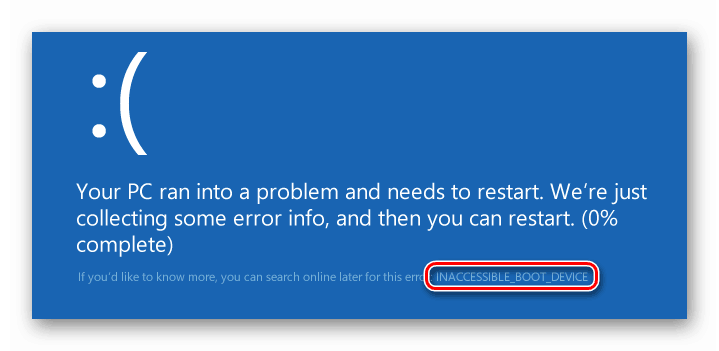
Existují další faktory, které ovlivňují toto chování. Dále poskytneme pokyny pro vyřešení tohoto selhání.
Metoda 1: Nastavení systému BIOS
První věcí, o které se v této situaci zamyslet, je selhání v pořadí bootování v systému BIOS. Pozoruje se po připojení nových jednotek k počítači. Systém nemusí rozpoznat zaváděcí soubory, pokud nejsou na prvním zařízení v seznamu. Problém je řešen úpravou parametrů firmwaru. Níže uvádíme odkaz na článek s pokyny, které popisují nastavení pro vyměnitelné médium. V našem případě budou akce podobné, ale namísto flash disku bude spouštěcí disk.
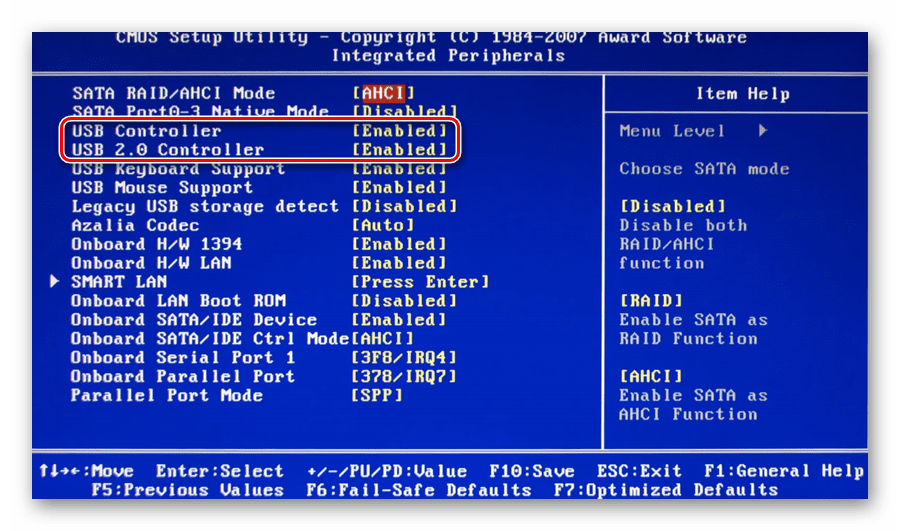
Více informací: Konfigurace systému BIOS na zavedení z jednotky flash
Metoda 2: "Nouzový režim"
Tato nejjednodušší metoda má smysl použít, pokud došlo k chybě po obnovení nebo aktualizaci systému Windows. Po zobrazení obrazovky s popisem chyby se objeví menu zavádění, ve kterém je třeba provést níže popsané kroky.
- Přejděte na rozšířená nastavení.
![Přejděte k nastavení dalších možností zavádění v okně 10]()
- Přejděte na řešení problémů.
![Přechod na řešení potíží při spuštění systému Windows 10]()
- Opět klikněte na tlačítko "Další parametry" .
![Spusťte pokročilá nastavení možností spouštění v systému Windows 10]()
- Otevřete možnosti zavádění systému Windows .
![Přejděte k nastavení možností zavádění oken 10]()
- Na další obrazovce klikněte na tlačítko "Restartovat" .
![Restartujte před nastavením parametrů v systému Windows 10]()
- Chcete-li spustit systém v nouzovém režimu , stiskněte klávesu F4 .
![V nabídce zavádění spusťte systém Windows 10 v nouzovém režimu]()
- Do systému se přihlašujeme obvyklým způsobem a zařízení jednoduše restartujeme přes tlačítko "Start" .
Pokud chyba nemá závažné důvody, všechno půjde dobře.
Viz též: Nouzový režim v systému Windows 10
Metoda 3: Obnova po spuštění
Tato metoda je podobná předchozí. Rozdíl spočívá v tom, že "léčba" bude řešena automatickým systémovým prostředkem. Po zobrazení obrazovky obnovení proveďte kroky 1 - 3 z předchozího pokynu.
- Vyberte blok "Obnova při zavádění".
![Přepněte do nástroje pro opravu po spuštění v systému Windows 10]()
- Nástroj provede diagnostiku a aplikuje potřebné opravy, například provést kontrolu chyb na disku. Buďte trpěliví, protože proces může být poměrně zdlouhavý.
![Automaticky řešit potíže s zaváděním systému Windows 10]()
Pokud se vám nepodařilo načíst systém Windows, pokračujte.
Viz též: Oprava chyby při spuštění systému Windows 10 po aktualizaci
Metoda 4: Opravit zaváděcí soubory
Při nesprávném spuštění systému se může také ukázat, že soubory jsou poškozené nebo odstraněny, obecně nebyly nalezeny žádné soubory v odpovídajícím oddílu disku. Můžete je obnovit, zkusit přepsat staré nebo vytvořit nové. To se provádí v prostředí obnovy nebo pomocí zaváděcích médií.
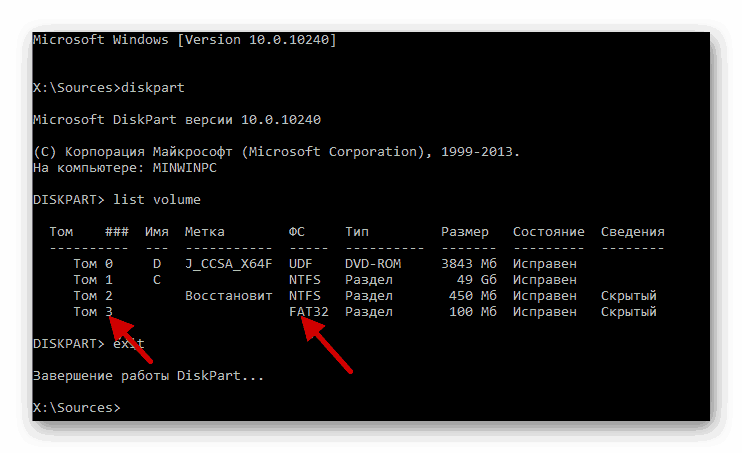
Více informací: Způsoby obnovení bootloaderu systému Windows 10
Metoda 5: Obnovení systému
Použití této metody povede ke skutečnosti, že všechny změny v systému, které byly provedeny před okamžikem, kdy došlo k chybě, budou zrušeny. To znamená, že instalace programů, ovladačů nebo aktualizací bude nutné provést znovu.
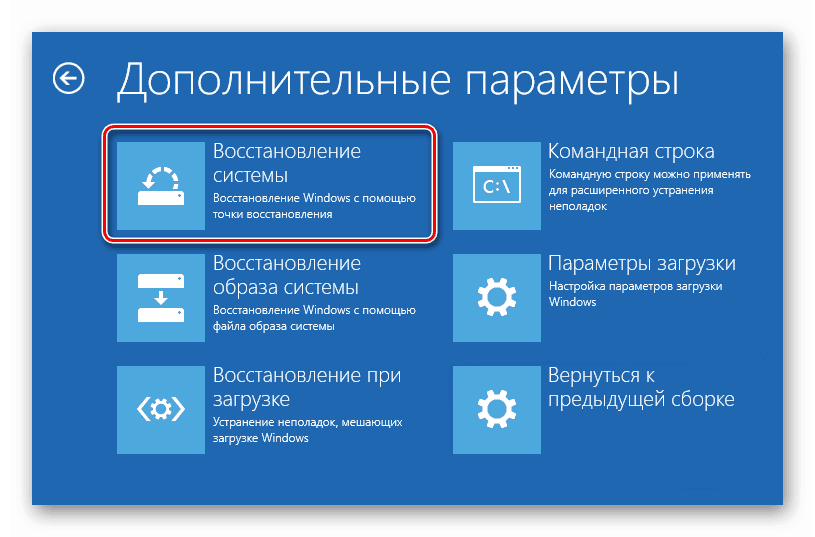
Více informací:
Obnovení systému Windows 10 do původního stavu
Vrátit se do bodu obnovení v systému Windows 10
Závěr
Oprava chyby "INACCESSIBLE_BOOT_DEVICE" v systému Windows 10 je poměrně obtížnou úlohou, pokud došlo k chybě kvůli vážným systémovým problémům. Doufáme, že vaše situace není tak špatná. Neúspěšné pokusy obnovit systém do práce by měly vést k myšlence, že může dojít k fyzickému selhání disku. V tomto případě vám pomůže pouze jeho nahrazení a reinstalace "Windows".